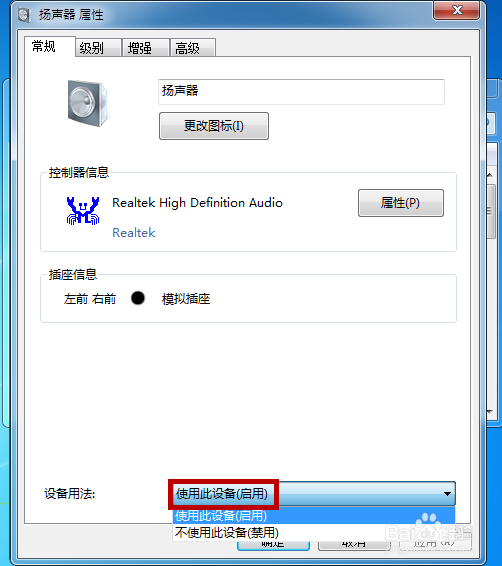1、打开电脑,右击计算机,点击【属性】选项。
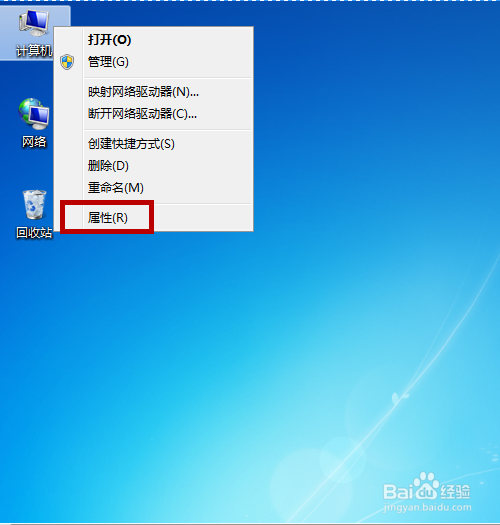
2、进入属性界面,点击【控制面板主页】。
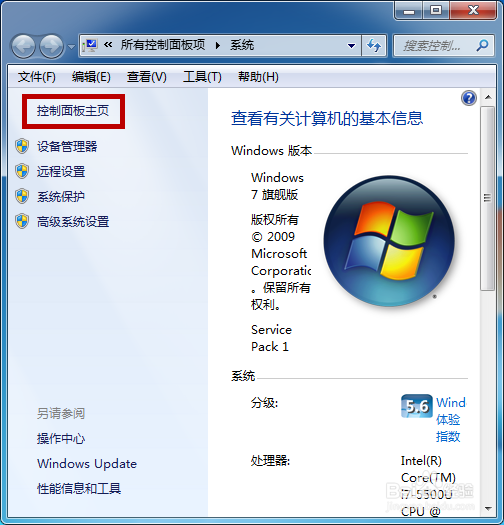
3、接着点击【硬件和声音】选项。
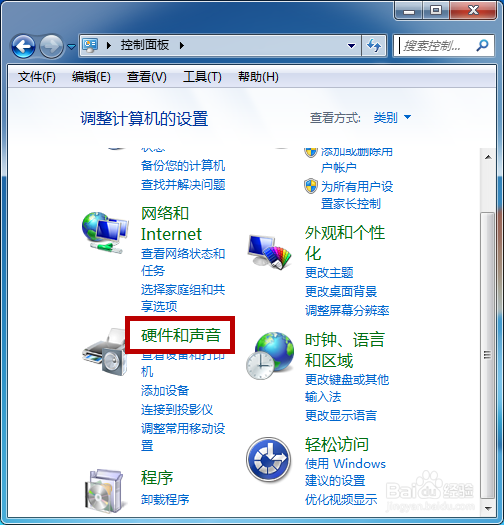
4、之后点击【声音】。
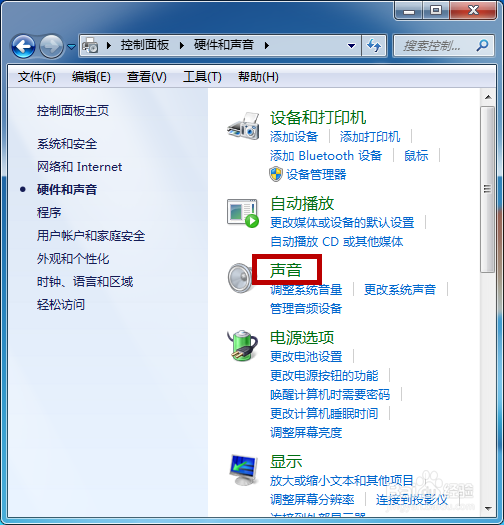
5、进入声音选项卡,在【播放】下鼠标右击空白处,点击【显示禁用的设备】。

6、接着,右击扬声器,点击【启用】。
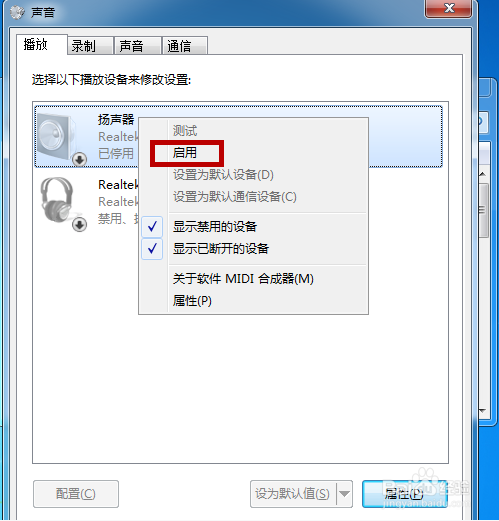
7、启用后,选中扬声器,点击【属性】选项。
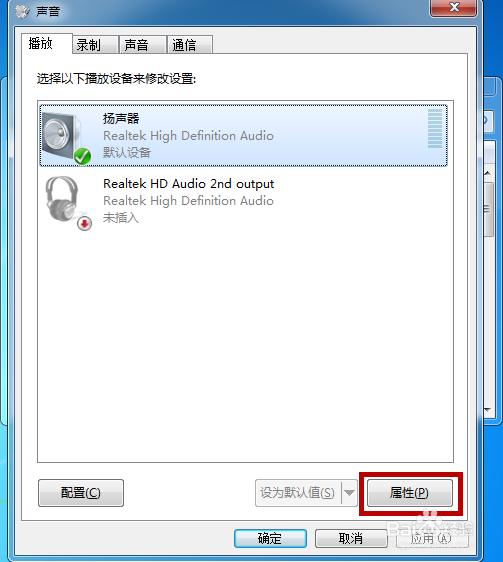
8、进入属性界面,把设备用法选择为【使用此设备(启用)】。
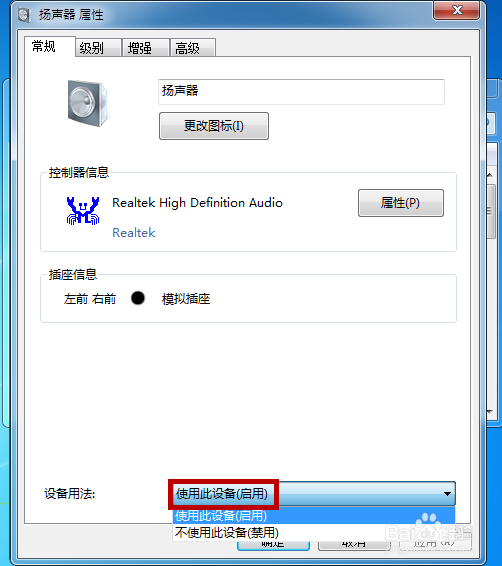
时间:2024-10-16 21:52:36
1、打开电脑,右击计算机,点击【属性】选项。
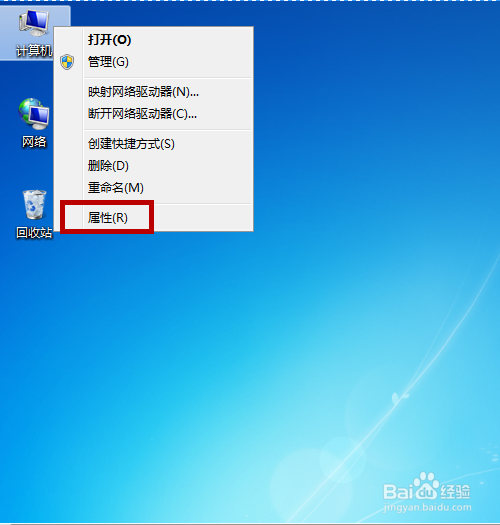
2、进入属性界面,点击【控制面板主页】。
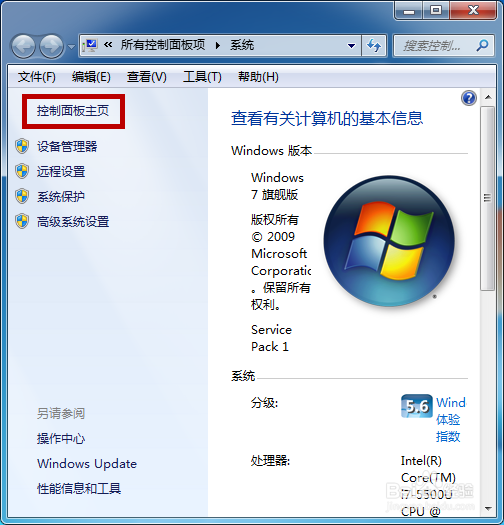
3、接着点击【硬件和声音】选项。
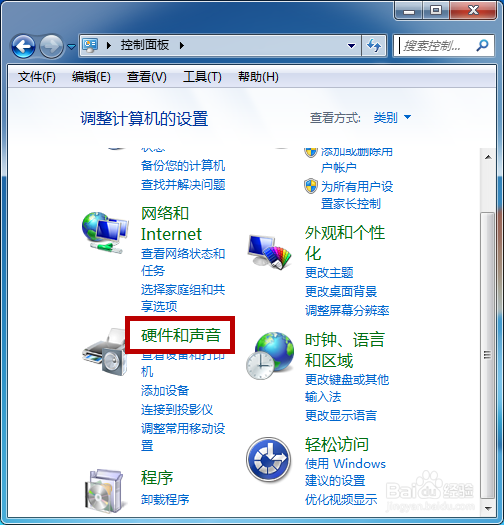
4、之后点击【声音】。
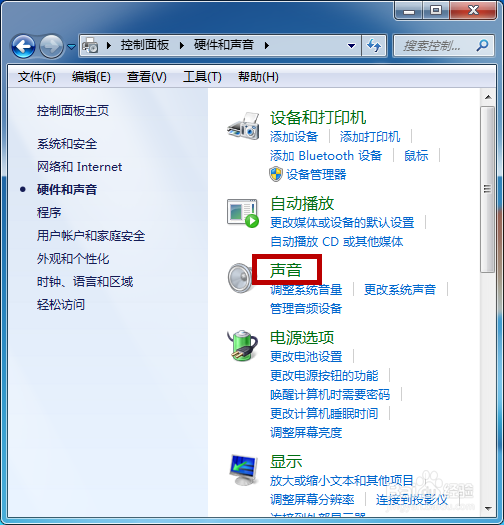
5、进入声音选项卡,在【播放】下鼠标右击空白处,点击【显示禁用的设备】。

6、接着,右击扬声器,点击【启用】。
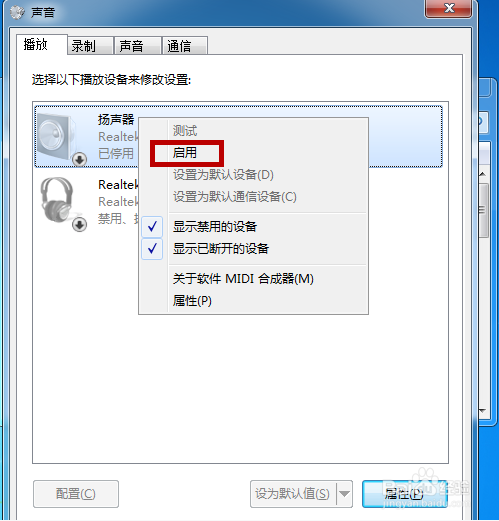
7、启用后,选中扬声器,点击【属性】选项。
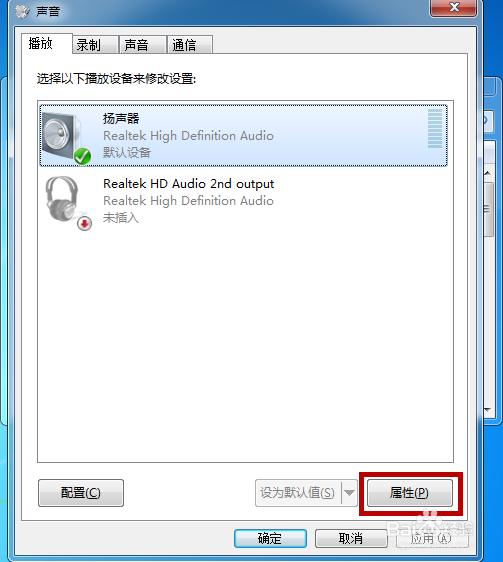
8、进入属性界面,把设备用法选择为【使用此设备(启用)】。